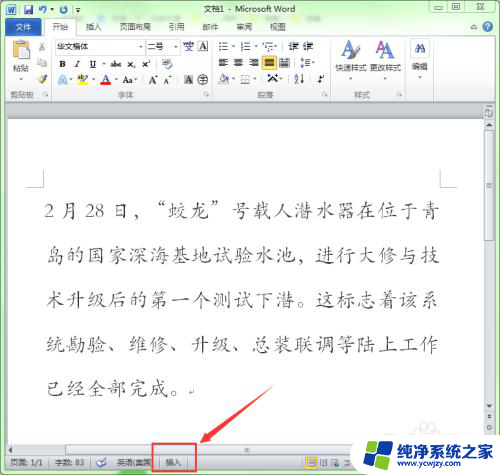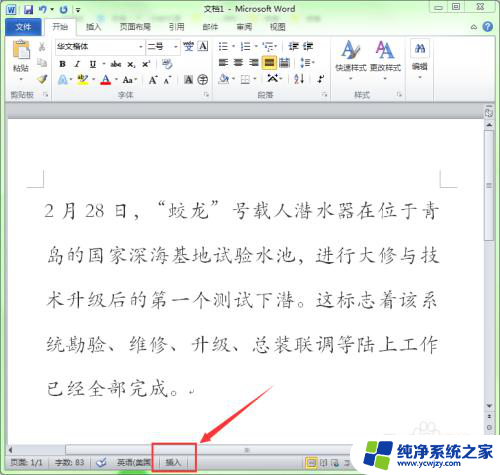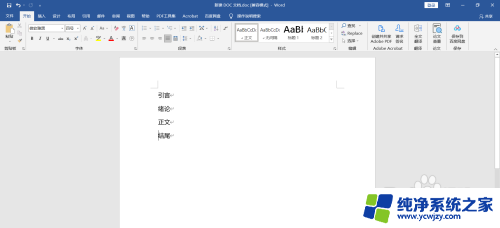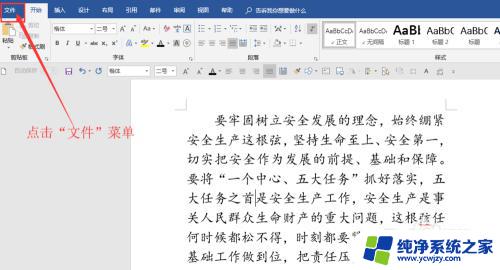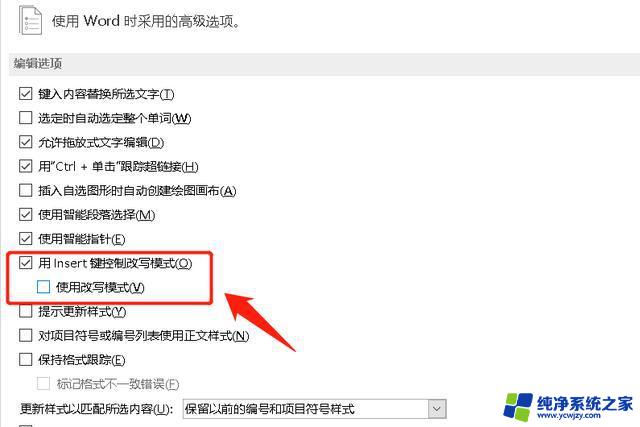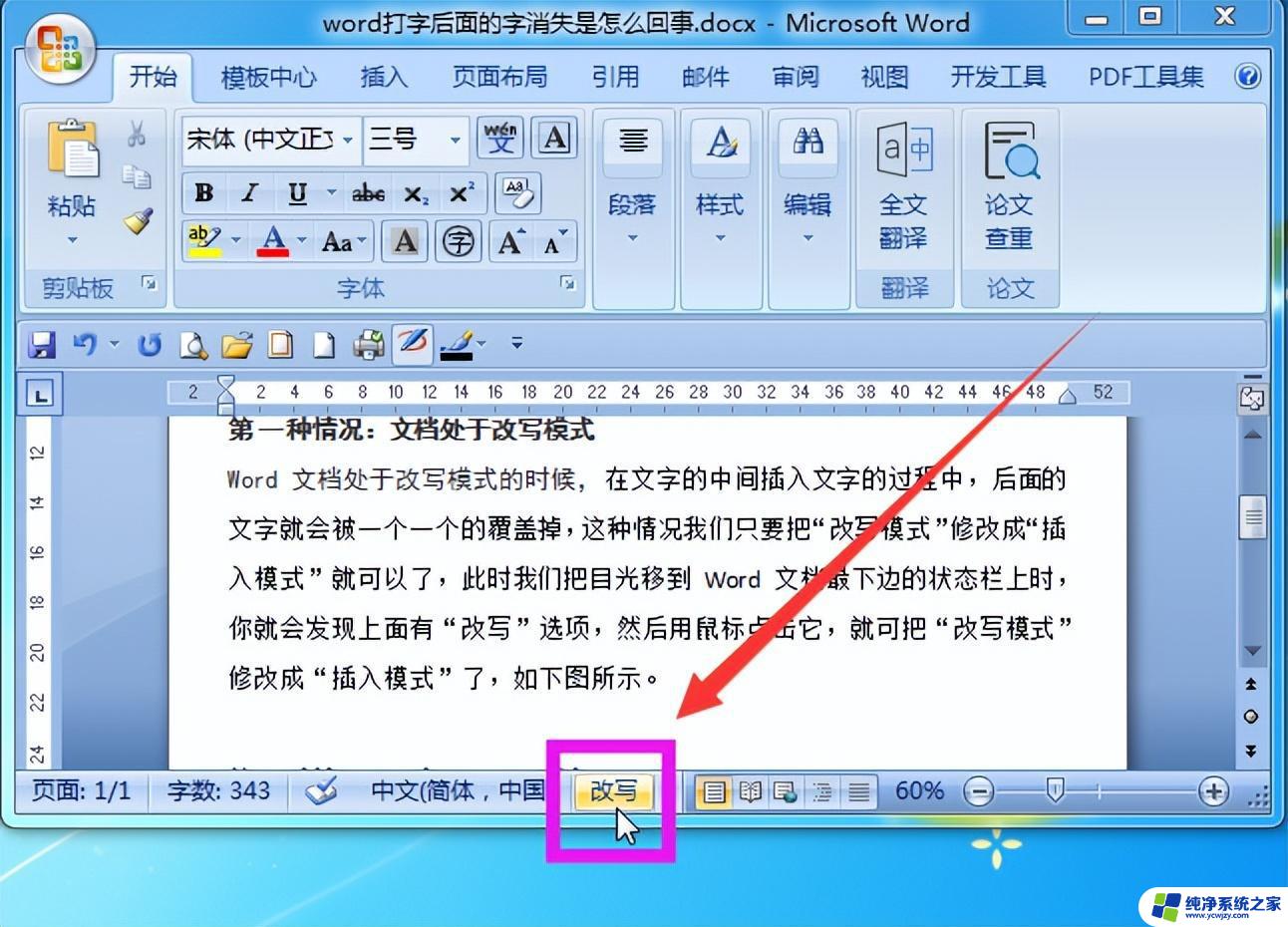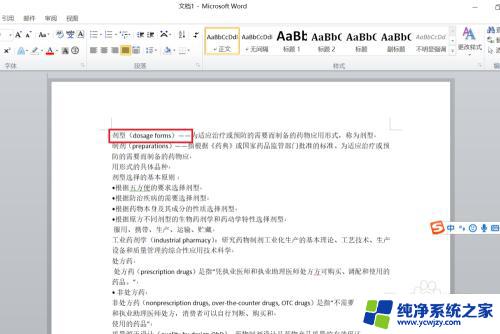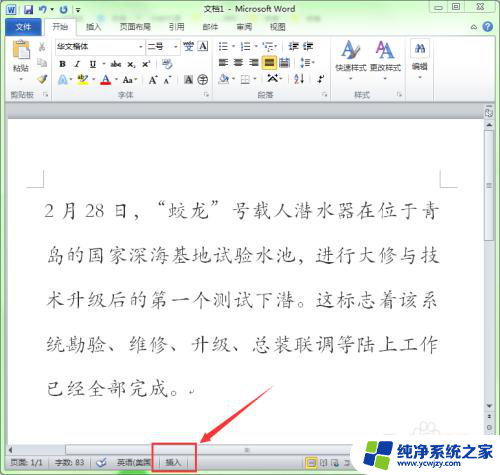word怎么打字后面的字就没有了
在日常工作中,我们经常会使用到Word这个文字处理软件,但是有时候不小心在输入文字的过程中,会出现一些奇怪的现象,比如word怎么打字后面的字就没有了。这种情况让人感到困惑和不安,因为我们无法确定是软件出现了问题,还是自己操作不当。在遇到这种情况时,我们应该及时停下手中的工作,仔细检查输入的文字和软件设置,以及确认是否有其他原因导致文字消失。只有找到问题的根源,才能有效解决这一困扰,确保工作顺利进行。
步骤如下:
1.原因:正常情况下,word的输入模式为“插入”模式。在这种模式下输入文字后,文字会插入到光标所在的位置,且不会覆盖其它文字。
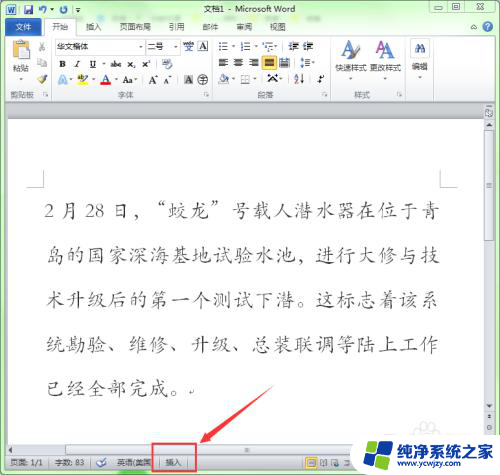
2.如果我们不小心按了一下键盘上的“Insert”键,就会将word默认的“插入”模式修改为“改写”模式。
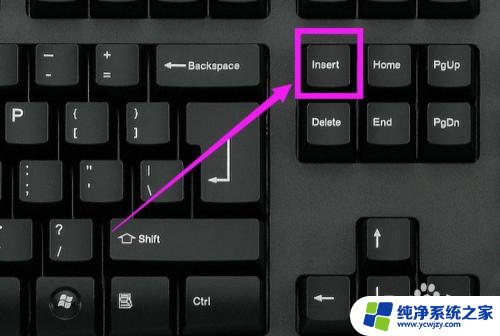
3.当word处于“改写”模式时,每输入一个文字,输入的文字就会把光标后面的文字覆盖掉。
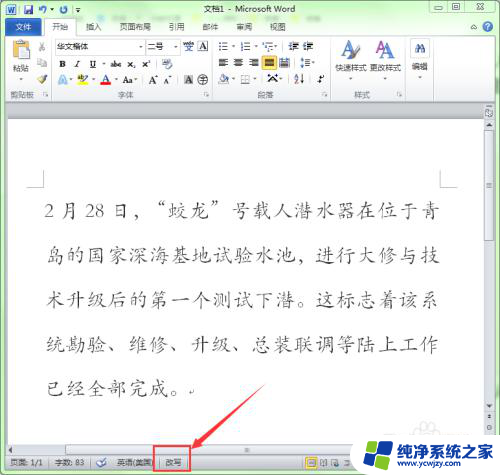
4.解决办法:再按一次键盘上的“Insert”键。让word的“改写”模式修改为“插入”模式。
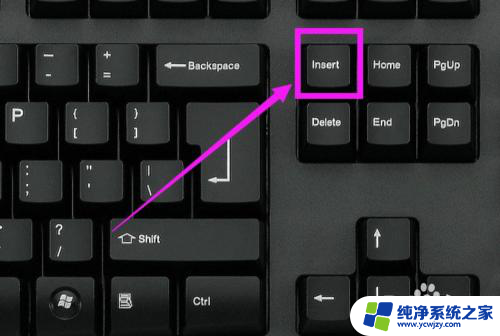
5.当然你也可以直接用鼠标单击word状态上的“改变”文字,单击后就会将其修改为“插入”模式。

6.当word状态栏中的模式为“插入”模式后,输入文字时就不会覆盖掉后面的文字了。

以上就是关于如何在Word中打字后面的字消失的全部内容,如果用户不清楚,可以按照小编的方法进行操作,希望能够帮助到大家。